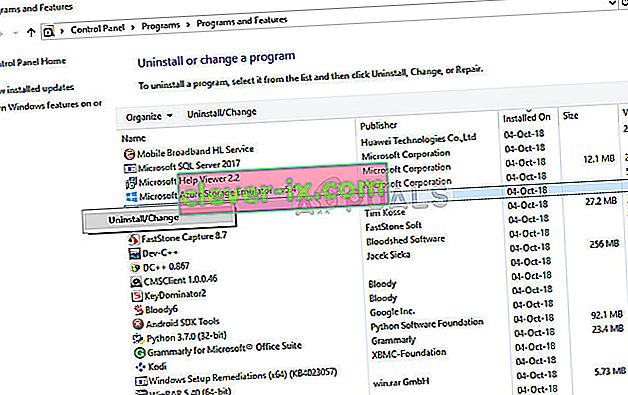Nier Automata är ett spel baserat i en värld där inkräktare har drivit mänskligheten bort från jorden. Människorna organiserar ibland ett motstånd från Android-soldater och skickar dem för att ta tillbaka sitt hemland. Detta spel fick enorm popularitet sedan det släpptes och är nu tillgängligt på flera plattformar.

Eftersom spelet officiellt är ett betalt spel har folk installerat spårkopior som är instabila och orsakar kraschar i spelet medan de spelar. Det här problemet har funnits i Windows-utgåvan av spelet under ganska lång tid och några möjliga lösningar finns för att lösa det.
Vad orsakar att Nier Automata kraschar?
Varje spel har sin andel av kraschproblem och Nier Automata är inget undantag. Det finns flera orsaker till varför ditt spel kan krascha, särskilt om du använder en sprucken version. Några av anledningarna är men inte begränsade till:
- Problem med processorkärnor: Det finns ett problem med processorkärnorna som används för att köra spelet. Lösningen minskar antalet kärnor (listade nedan).
- Dåliga installationsfiler: Det finns också vissa fall där installationsfilerna för Nier Automata antingen är skadade eller ofullständiga, vilket gör att den kraschar.
- Dåliga grafikdrivrutiner: Grafikdrivrutiner är de viktigaste komponenterna som används för att köra och utföra grafikkommandon i spelet. Om de är föråldrade kan du uppleva kraschen.
Innan vi hoppar in i lösningarna, se till att du är inloggad som administratör och har en aktiv öppen internetanslutning.
Lösning 1: Begränsa CPU-kärnor
Enligt flera användare och experiment från vårt team såg vi att genom att ändra processorns affinitet gick kraschen bort. Detta är en bisarr lösning och borde inte vara fallet. Detta kommer ner till programmeringen av spelet; det verkar som om det inte är tillräckligt optimerat för smidiga operationer oavsett antalet CPU-kärnor som är aktiva.
Vi kommer att begränsa specifika CPU-kärnor när vi startar Nier Automata och se om detta löser problemet.
- Starta Nier Automata och kom inte förbi laddningsskärmen. Tryck på Windows + R, skriv “ taskmgr ” i dialogrutan och tryck på Enter.
- En gång i aktivitetshanteraren klickar du på fliken Detaljer och söker efter processen för Nier Automata. Högerklicka på den och välj Ange affinitet

- Nu inaktivera varannan CPU . I exemplet nedan har vi 6 CPU-kärnor. Följaktligen är de som ska inaktiveras 1, 3 och 5. Tryck på OK för att spara ändringar och avsluta.

- Försök nu spela spelet och se om kraschen kvarstår.
Lösning 2: Inaktivera FAR (Fix Automata Resolution) Mod
FAR Mod är en av moderna som utvecklats för Nier Automata som hjälper användare med lägre specifikationer att spela spelet genom att manipulera grafikkraven i spelet. Det ökar FPS med ett ton och minskar global belysning som ett resultat.
Denna mod läggs vanligtvis till för att få en bunnsolid 60 FPS istället för att variera lägre FPS-priser vid svag grafikhårdvara. Eftersom denna mod är utvecklad av programvaruutvecklare från tredje part innehåller den flera problem och är direkt kopplad till kraschen i spelet. Du bör inaktivera FAR Mod (om du har aktiverat den) och försöka återställa spelinställningarna till standard. Starta om datorn ordentligt innan du startar den igen.
Lösning 3: Installera om spelet
Om båda ovanstående metoder inte fungerar kan du försöka installera om spelet. Det finns många fall där spelfilerna är antingen korrupta eller ofullständiga. Detta gör att spelet uppvisar oregelbundet beteende och i vårt fall kraschar när det spelas. Tänk på att dina framsteg kan raderas med den här lösningen. Du kan säkerhetskopiera dina användarprofiler.
- Tryck på Windows + R, skriv “ appwiz.cpl ” i dialogrutan och tryck på Enter.
- En gång i applikationshanteraren, sök efter Nier Automata, högerklicka på den och välj Avinstallera
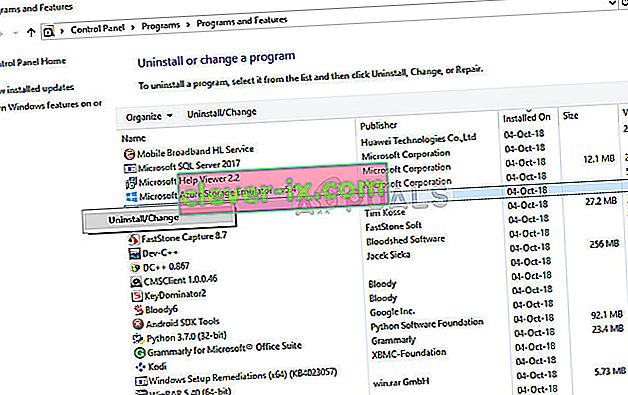
- Ladda ner spelfilerna från webbplatsen och installera den. Se till att du startar om datorn innan du fortsätter.
Om du använder Steam och använder en officiell version av spelet kan du istället verifiera spelfilernas integritet.
Förutom lösningarna ovan kan du också prova följande:
- Uppdatera dina grafikdrivrutiner till den senaste versionen. Om uppdatering inte hjälper kan du försöka rulla tillbaka drivrutinerna.
- Du kan försöka sänka grafikalternativen i spelet. Ju mindre belastning på din dator desto bättre.
- Du kan inaktivera alla typer av överlägg som finns i ditt spel.
- Istället för att inaktivera eller ta bort FAR kan du försöka lägga till modet och se om det gör skillnad.